Ερώτηση
Θέμα: Πώς να διορθώσετε το μη αποκρινόμενο μενού έναρξης στα Windows 10;
Παρατήρησα αυτό το πρόβλημα να επαναλαμβάνεται κάθε τόσο. Όταν ξεκινάω τα Windows και κάνω κλικ στο κουμπί Έναρξη, δεν ανταποκρίνεται. Δεν εμφανίζεται κανένα μενού έναρξης, ούτε το κέντρο ενεργειών ανταποκρίνεται. Σε ορισμένες περιπτώσεις, ενεργοποιείται ξανά, σε άλλες περιπτώσεις, πρέπει να επανεκκινήσω τη συσκευή. Ξέρετε πώς να το διορθώσετε;
Λυμένη απάντηση
Αρχικο ΜΕΝΟΥθέμα στα Windows 10 ενδέχεται να εμφανίζεται για όλους τους χρήστες, παρά το αν έχουν εγκαταστήσει την ενημέρωση Επετείου ή Δημιουργού. Στην πραγματικότητα, παρατηρώντας τα ζητήματα που αναφέρθηκαν, οι χρήστες μπορεί να το αντιμετωπίσουν ακόμα και αν έχουν εγκαταστήσει μια συγκεκριμένη ενημέρωση. Επιπλέον, διάφοροι παράγοντες μπορεί να έχουν ως αποτέλεσμα το μενού Έναρξης να μην αποκρίνεται ακόμη και λόγω προσωρινών σφαλμάτων της Διαχείρισης εργασιών ή κατεστραμμένων αρχείων που υπάρχουν στο σύστημα. Σε αυτήν την περίπτωση, ο Έλεγχος Αρχείων Συστήματος ενδέχεται να τα εντοπίσει αλλά να μην καταργηθεί. Αν συναντήσετε το ίδιο, σαρώστε τη συσκευή σας με
ReimageΠλυντήριο ρούχων Mac X9. Εδώ παρακάτω θα βρείτε ορισμένες επιλογές που μπορεί να σας βοηθήσουν να λύσετε το πρόβλημα ανάλογα με την αιτία.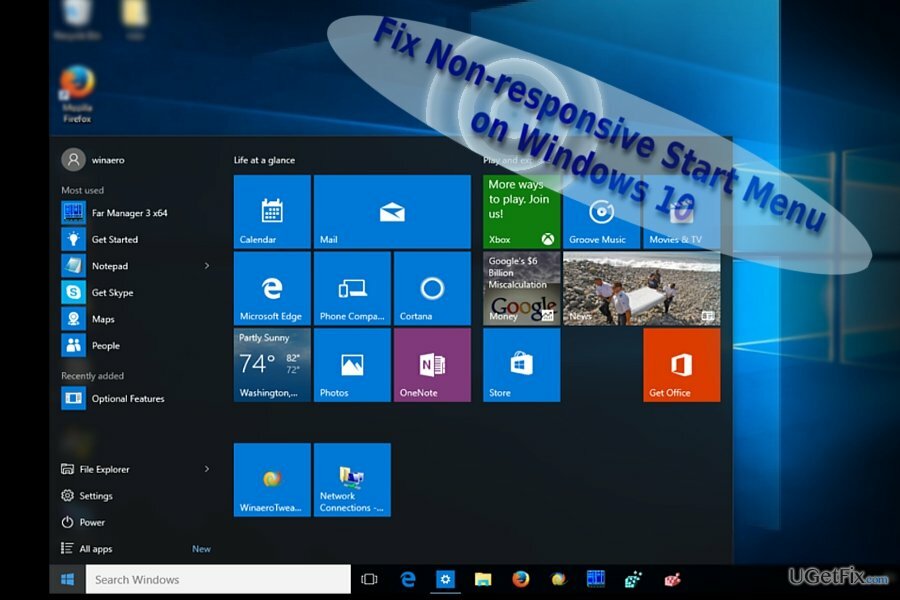
Επιλογή 1. Λύστε το πρόβλημα με το PowerShell
Για να επισκευάσετε το κατεστραμμένο σύστημα, πρέπει να αγοράσετε την έκδοση με άδεια χρήσης Reimage Reimage.
1. Εκκινήστε το είτε κάνοντας δεξί κλικ στο κουμπί Έναρξη (η λειτουργία δεξί κλικ θα πρέπει να εξακολουθεί να λειτουργεί) και πληκτρολογήστε powershell.
2. Όταν φορτώσει το πρόγραμμα, πληκτρολογήστε Get-AppXPackage -AllUsers | Foreach {Add-AppxPackage -DisableDevelopmentMode -Register "$($_.InstallLocation)\AppXManifest.xml"} και κάντε κλικ στο Enter.
3. Περιμένετε μέχρι να ολοκληρωθεί η διαδικασία και επανεκκινήστε τον υπολογιστή.
Επιλογή 2. Χρησιμοποιήστε τον Επεξεργαστή Μητρώου
Για να επισκευάσετε το κατεστραμμένο σύστημα, πρέπει να αγοράσετε την έκδοση με άδεια χρήσης Reimage Reimage.
Οι πιστώσεις για την ανάπτυξη αυτής της μεθόδου πηγαίνουν στον ειδικό της Microsoft Kapil Arya.
- Πατήστε το κουμπί Windows+R και πληκτρολογήστε regedit. Κάντε κλικ στο Enter.
- Εντοπίστε το ακόλουθο κλειδί:
HKEY_CURRENT_USER\Software\Microsoft\Windows\CurrentVersion\Explorer\Advanced - Σημείωση. Μπορείτε να χρησιμοποιήσετε Εύρεση επόμενου λειτουργήστε επιλέγοντας Επεξεργασία ενότητας για να βρείτε την τοποθεσία πιο γρήγορα.
- Στο πλαίσιο διαλόγου εισάγετε HKEY, και θα κατευθυνθείτε στον φάκελο.
- Όταν φτάσετε στο τελικό σημείο του υποδεικνυόμενου κλειδιού, βρείτε EnableXAMLStartMenu είσοδος.
- Κάντε δεξί κλικ πάνω του και επιλέξτε Νέο –> τιμή DWORD.
- Μόλις δημιουργηθεί η νέα τιμή, αλλάξτε την προεπιλεγμένη τιμή σε 0. Εάν έχει ήδη οριστεί σε αυτόν τον αριθμό, μην εφαρμόσετε καμία αλλαγή. Εάν το τροποποιήσατε, κάντε κλικ Εντάξει.
- Κατά την έξοδο από τον Επεξεργαστή Μητρώου, θα σας ζητηθεί να επανεκκινήσετε τη συσκευή.
- Μετά την επανεκκίνηση, δεν θα αντιμετωπίζετε πλέον την ταλαιπωρία.
Επιλογή 3. Δημιουργία νέου χρήστη
Για να επισκευάσετε το κατεστραμμένο σύστημα, πρέπει να αγοράσετε την έκδοση με άδεια χρήσης Reimage Reimage.
- Για ορισμένους χρήστες, η δημιουργία ονόματος χρήστη μπορεί να λύσει το πρόβλημα.
- Για να το κάνετε αυτό, χρησιμοποιήστε ξανά το Power Shell.
- Αρχικά, εκκινήστε το Task Manager και επιλέξτε Εκτέλεση νέας εργασίας στην επάνω αριστερή γωνία.
- Επιλέξτε το πλαίσιο με Δημιουργήστε αυτήν την εργασία με δικαιώματα διαχειριστή.
- Μόλις ξεκινήσει το PowerShell, πληκτρολογήστε όνομα χρήστη καθαρού χρήστη /add. Ακολουθήστε τις οδηγίες.
- Συνδεθείτε στον νέο σας λογαριασμό.
Επιλογή 4. Επιδιόρθωση κατεστραμμένων αρχείων
Για να επισκευάσετε το κατεστραμμένο σύστημα, πρέπει να αγοράσετε την έκδοση με άδεια χρήσης Reimage Reimage.
- Εάν έχετε εκτελέσει τον Έλεγχο αρχείων συστήματος και εντοπίστηκαν κατεστραμμένα αρχεία που δεν μπόρεσε να επιδιορθώσει, εκκινήστε Powershell πάλι.
- Τύπος DISM /Online /Cleanup-Image /RestoreHealth και κάντε κλικ στο Enter. Αυτή η εντολή επανεγκαθιστά κατεστραμμένα αρχεία με τα νέα που έχουν ληφθεί από τη Microsoft.
Επιδιορθώστε τα Σφάλματά σας αυτόματα
Η ομάδα του ugetfix.com προσπαθεί να κάνει το καλύτερο δυνατό για να βοηθήσει τους χρήστες να βρουν τις καλύτερες λύσεις για την εξάλειψη των σφαλμάτων τους. Εάν δεν θέλετε να δυσκολευτείτε με τεχνικές χειροκίνητης επισκευής, χρησιμοποιήστε το αυτόματο λογισμικό. Όλα τα προτεινόμενα προϊόντα έχουν ελεγχθεί και εγκριθεί από τους επαγγελματίες μας. Τα εργαλεία που μπορείτε να χρησιμοποιήσετε για να διορθώσετε το σφάλμα σας παρατίθενται παρακάτω:
Προσφορά
Κάν 'το τώρα!
Λήψη ΔιόρθωσηΕυτυχία
Εγγύηση
Κάν 'το τώρα!
Λήψη ΔιόρθωσηΕυτυχία
Εγγύηση
Εάν δεν καταφέρατε να διορθώσετε το σφάλμα σας χρησιμοποιώντας το Reimage, επικοινωνήστε με την ομάδα υποστήριξης για βοήθεια. Παρακαλούμε, ενημερώστε μας όλες τις λεπτομέρειες που πιστεύετε ότι πρέπει να γνωρίζουμε για το πρόβλημά σας.
Αυτή η κατοχυρωμένη με δίπλωμα ευρεσιτεχνίας διαδικασία επισκευής χρησιμοποιεί μια βάση δεδομένων με 25 εκατομμύρια στοιχεία που μπορούν να αντικαταστήσουν οποιοδήποτε κατεστραμμένο ή λείπει αρχείο στον υπολογιστή του χρήστη.
Για να επισκευάσετε το κατεστραμμένο σύστημα, πρέπει να αγοράσετε την έκδοση με άδεια χρήσης Reimage εργαλείο αφαίρεσης κακόβουλου λογισμικού.

Αποτρέψτε από το να σας παρακολουθούν ιστότοποι, ISP και άλλα μέρη
Για να μείνετε εντελώς ανώνυμοι και να αποτρέψετε τον ISP και το κυβέρνηση από την κατασκοπεία σε σας, θα πρέπει να απασχολήσετε Ιδιωτική πρόσβαση στο Διαδίκτυο VPN. Θα σας επιτρέψει να συνδεθείτε στο Διαδίκτυο ενώ θα είστε εντελώς ανώνυμοι κρυπτογραφώντας όλες τις πληροφορίες, αποτρέποντας την παρακολούθηση, τις διαφημίσεις, καθώς και το κακόβουλο περιεχόμενο. Το πιο σημαντικό, θα σταματήσετε τις παράνομες δραστηριότητες παρακολούθησης που εκτελούν πίσω από την πλάτη σας η NSA και άλλα κυβερνητικά ιδρύματα.
Ανακτήστε γρήγορα τα χαμένα αρχεία σας
Απρόβλεπτες περιστάσεις μπορεί να συμβούν ανά πάσα στιγμή κατά τη χρήση του υπολογιστή: μπορεί να απενεργοποιηθεί λόγω διακοπής ρεύματος, α Μπορεί να προκύψει μπλε οθόνη θανάτου (BSoD) ή τυχαίες ενημερώσεις των Windows μπορεί το μηχάνημα όταν φύγατε για λίγα λεπτά. Ως αποτέλεσμα, ενδέχεται να χαθούν οι σχολικές σας εργασίες, σημαντικά έγγραφα και άλλα δεδομένα. Προς την αναρρώνω χαμένα αρχεία, μπορείτε να χρησιμοποιήσετε Data Recovery Pro – πραγματοποιεί αναζήτηση μέσω αντιγράφων αρχείων που είναι ακόμα διαθέσιμα στον σκληρό σας δίσκο και τα ανακτά γρήγορα.